Cara Mencadangkan Catatan Tempel di Windows 10
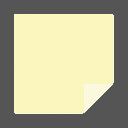
Catatan Tempel adalah aplikasi bawaan di Windows 10 yang dapat menempatkan catatan warna-warni yang bagus langsung di Desktop Anda. Hari ini, kita akan melihat cara mudah mencadangkan dan memulihkan Catatan Tempel di Windows 10 untuk mentransfernya ke PC Windows 10 lain atau memulihkannya setelah Anda menginstal ulang sistem operasi.
Aplikasi baru menyimpan data catatan tempel Anda dalam file database bernama plum.sqlite. Saat Anda perlu mencadangkannya, Anda harus membuat salinan file plum.sqlite.
Cara Mencadangkan Catatan Tempel di Windows 10
- Tutup aplikasi Catatan Tempel.
- Salin dan tempel jalur berikut di bilah alamat File Explorer:
%LocalAppData%\Packages\Microsoft. MicrosoftStickyNotes_8wekyb3d8bbwe\LocalState
- Tekan Enter untuk membuka folder target.
- Salin dan tempel file plum.sqlite ke lokasi lain. Ini bisa berupa folder di hard drive Anda atau folder di perangkat cadangan eksternal.
Jika Anda menginstal ulang Windows 10, Anda akan dapat mengambil catatan tempel dengan cepat menggunakan file cadangan yang Anda buat. Anda dapat meletakkan file ini ke lokasi folder aslinya atau mentransfernya ke profil pengguna baru.
Sebelum menempelkan file plum.sqlite, pastikan Anda tidak menjalankan aplikasi Catatan Tempel. Anda dapat memeriksa ini dengan cepat dengan Task Manager dan mengakhiri prosesnya di sana.
Kiat: Baca Cara mengakhiri proses dengan cepat dengan Task Manager di Windows 10.

